同じモデルで条件を変えて解析を行い、その結果を比較したり、複数の解析ケースでケースごとの結果比較を行うということはよくあるかと思います。
その際、結果の出図はほぼ、同じ操作の繰り返しになります。そのようなGUIでは煩わしい同じ操作の繰り返し/定型処理をバッチ実行で自動化する方法を紹介します。
まず、その準備としてストックファイルの説明を行います。
ストックファイルとは
|
FEMIS、FEMOSおよび各トランスレータは実行したコマンドの履歴をストックファイルというテキストファイルに出力しています。
ストックファイルは[ファイル]-[環境設定]-[ディレクトリ]でデータディレクトリに指定したフォルダに以下のファイル名で作成されます。※1
f_stocN_YYYYMMDDhhmmss.(プログラム識別拡張子)
|
|
f_stocの部分は固定名です。Nはプログラムを複数起動した場合の順番号(2以上)で、続けて起動した日時を示します。
拡張子は各プログラム毎に以下の表のようになっています。
| プログラム |
拡張子 |
| FEMIS |
GM |
| FEMOS |
PM |
| FEMIST |
GT |
| FEMOST |
PT |
| IMPORT |
IMP |
例1:「f_stoc_20200821174343.PM」
2020年8月21日17時43分43秒に起動したFEMOSのストックファイル
例2:「f_stoc2_20200821174505.PM」
2020年8月21日17時45分5秒に、複数起動した内の2番目のFEMOSのストックファイル
※1:FEMISの[ファイル]-[環境設定]-[カスタム]の「ストックファイル世代保存」がオンの場合。オフの場合f_stoc.(拡張子)となり、毎回初期化されます。
ストックファイルの出力(FEMOSの操作を例に示します)
(1)[ファイル]-[開く]を実行します。
(2)ToolBoxの隠線図ボタンで隠線描画にします。
(3)[結果]-[変形図・モード図]で、ケース番号1の変形図描画を実行します。
 |
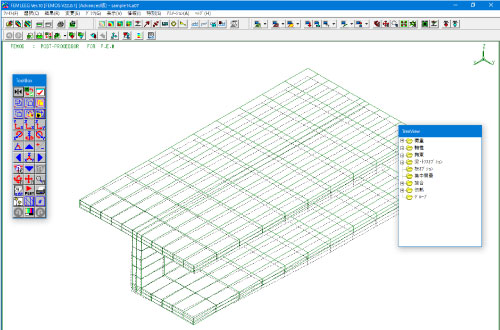 |
| ※Ver.9.1より各結果表示コマンド内で直接ケース番号が指定できるようになっています。 |
(4)[変更]-[描画範囲選択]で切断面を実行します。
(5)ToolBoxのYZボタンで視点変更します。
(6)[結果]-[濃淡図]で最大主応力の濃淡図描画を実行します。
これらの操作を行った場合、以下のような操作履歴(コマンド)がストックファイルに出力されます。
| RECO CP |
← |
(1) |
SCAL HIDD;
DISP |
← |
(2) |
| MODE DISP LINE 2 OVER NOOV CASE 1 |
← |
(3) |
| WORK ONLY PLAN ON 378 450 448 |
← |
(4) |
| VIEW 1 0 0 |
← |
(5) |
| DENS ST 7 MESH NOOV INDX 0 CASE 1 |
← |
(6) |
※各コマンドのパラメータ等、詳細はオンラインヘルプでご確認ください
次回、このストックファイルを利用しての自動化の方法を紹介します。
|
